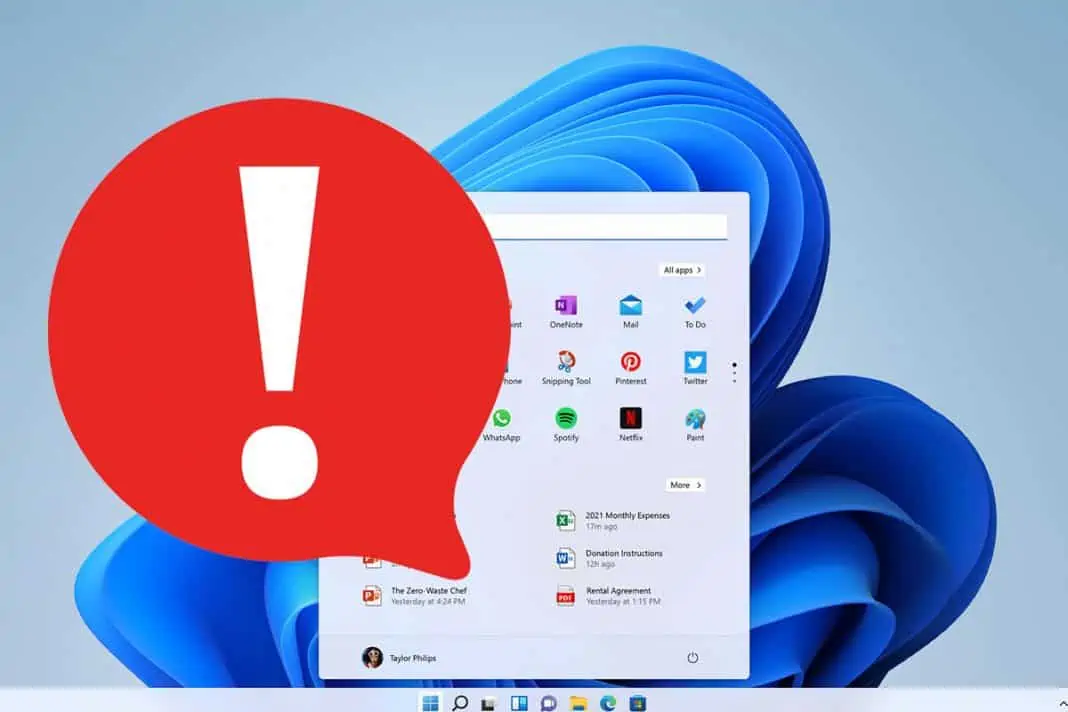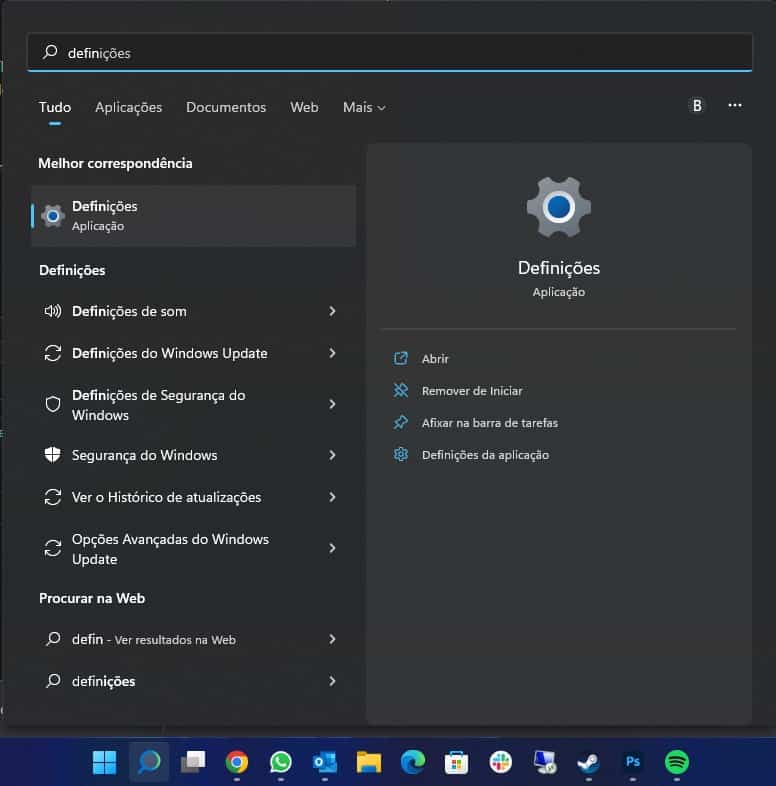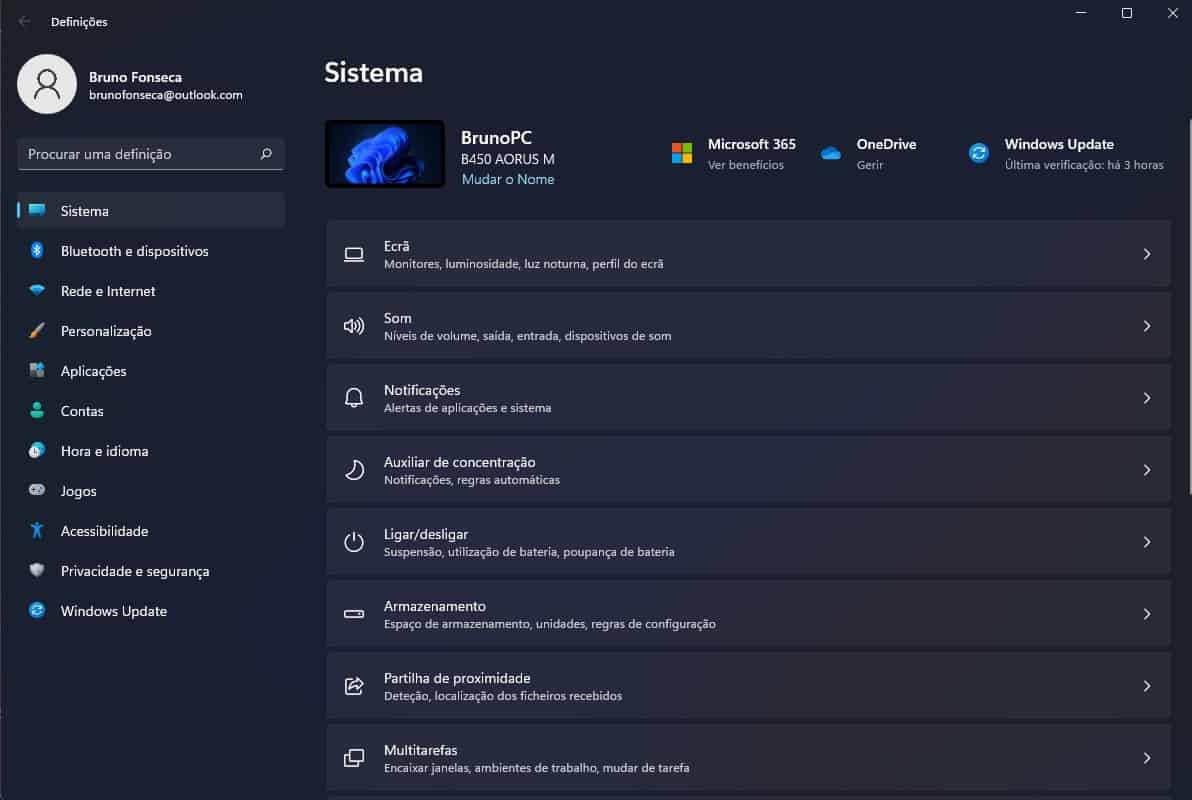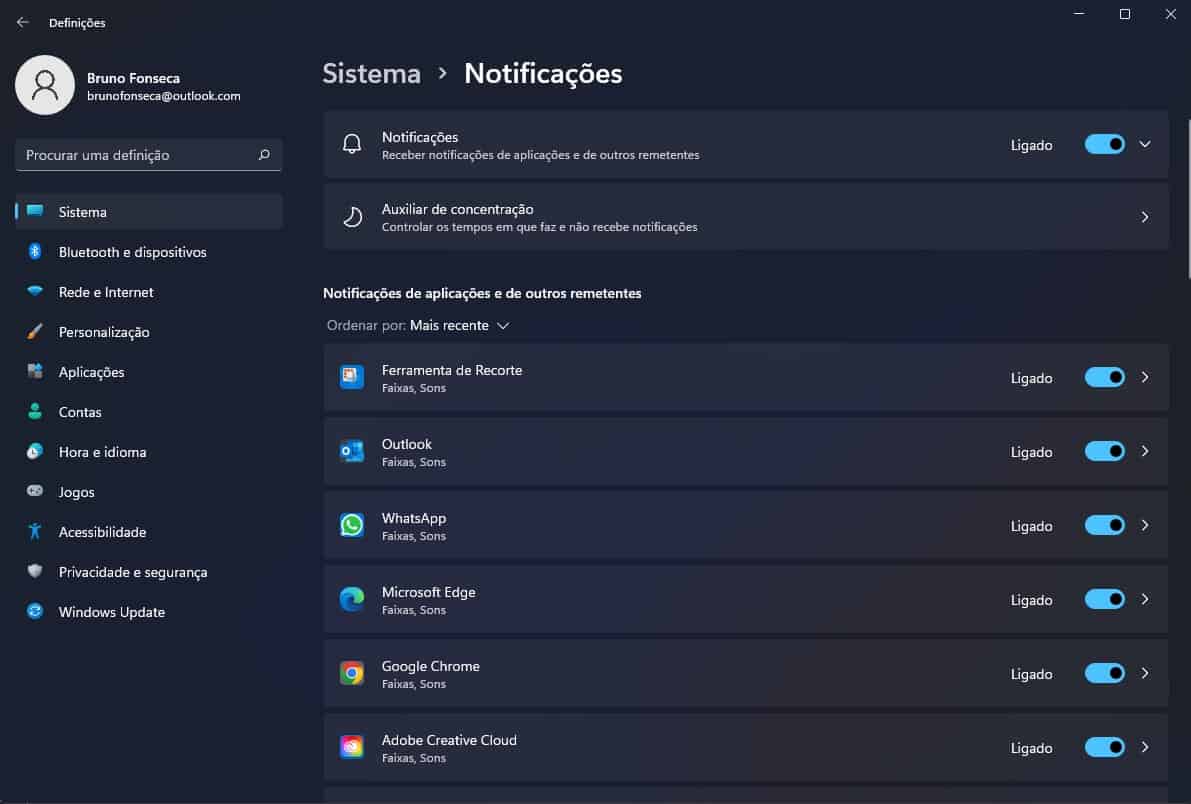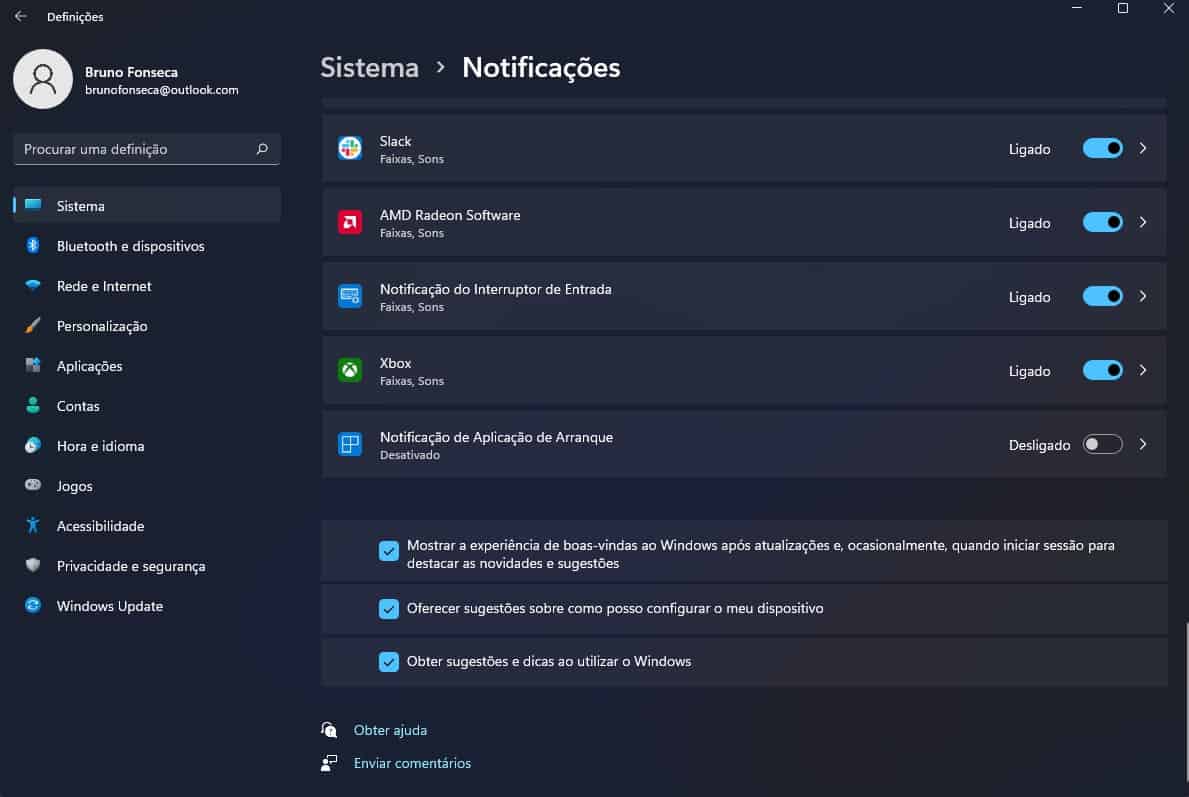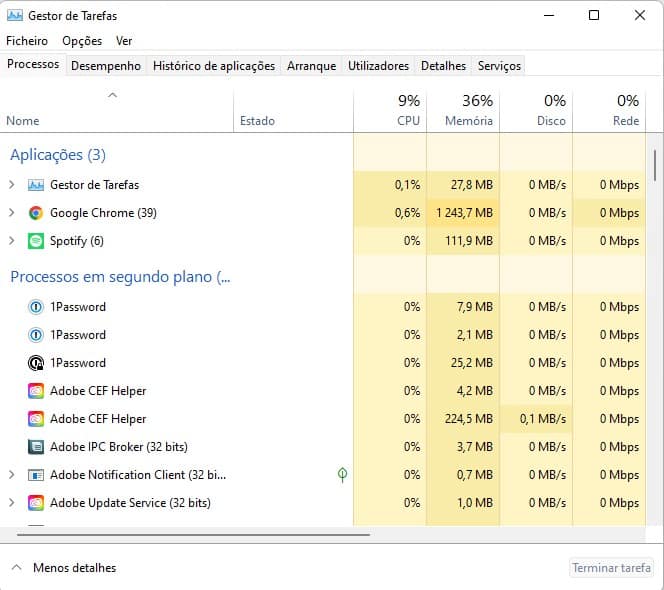Provavelmente tem algumas aplicações que abrem sozinhas quando inicia a sua máquina Windows 11. São as apps colocadas no arranque e que atrasam o funcionamento do sistema ou fazer com que ele leve mais tempo a carregar. Na maioria dos casos as aplicações que lá acabam por cair são com o nosso conhecimento. No entanto, algumas podem ficar lá sem nos apercebermos. Sobretudo quando são apps menos transparentes. Dito isto explicamos como saber quando uma app é colocada no arranque do Microsoft Windows 11.
Windows 11: saiba quando uma app é colocada no arranque
Felizmente, esta é uma funcionalidade incorporada no Windows 11 mas que infelizmente ainda não está disponível no Windows 10. No entanto pode ser incluída numa futura atualização.
Para ativar esta função comece por escrever definições na barra de pesquisa do Windows 11. Depois clique em abrir do lado direito.
Depois do lado esquerdo escolha sistema e do lado direito opte por Notificações.
Agora e quando estiver nesta janela deslize até ao final.
Mais para o fim tem algo que diz Notificações de Aplicação de Arranque. Ative essa opção.
A partir deste momento vamos receber uma notificação sempre que uma aplicação chega à lista de arranque. Isto surgirá como uma notificação flutuante e também será adicionada ao Centro de Notificações. Lembro que pode abrir rapidamente o Centro de Notificações premindo Win + N.
Entretanto talvez seja boa ideia verificar as opções no arranque.
Verifique as aplicações que são executadas no arranque
Muitas apps estão configuradas para arrancar quando liga o PC. O problema é que muitas delas podem deixar o PC mais lento. Assim é sempre boa ideia verificar se não há nada que possa estar a comprometer a velocidade.
Descobrir é simples. Em primeiro lugar recorra à combinação de teclas Crtl+Shift+Esc.
Nessa altura vai abrir o Gestor de Tarefas. Depois vá ao separador Arranque. Aí verá uma série de aplicações.
Se vir que há alguma app que não faz falta quando verificar esse separador pode desativar com facilidade. Basta dar um clique por cima da app e depois carregar em desativar. No meu caso, por exemplo, e como não preciso a toda a hora deles, desativei o Spotify, a Cortana e o Skype.
Entretanto a coluna impacto de arranque apareceu-me sem medição em todo o lado. No entanto se aparecesse médio ou algo superior seria isso que devíamos desativar.